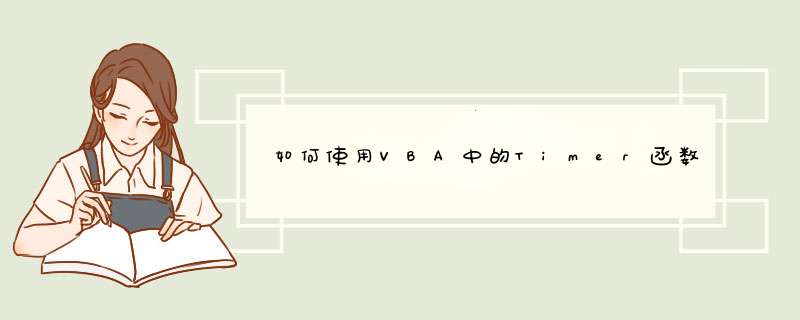
Dim t, i&, a
t = Timer
For i = 1 To 1000000
a = a + i
Next i
MsgBox Timer - t &"秒" ‘返回0.046875秒
End Sub
代码详解
1、Sub 示例_1_040():宏程序的开始语句。宏名为示例_1_040。
2、Dim t, i&, a :声明变量t,a 均为可变型变量,i为长整型变量。
3、t = Timer :把系统的时间赋给变量t。
4、For i = 1 To 1000000 :从1 到 1000000循环。
5、a = a + i :把a+i的值赋给变量a,实际上是一个累加的过程。
6、MsgBox Timer - t &"秒" :利用消息框显示现在的时间减去前面设置的时间,得到运行整个代码所化的时间。
Timer 函数
返回一个 Single,代表从午夜开始到现在经过的秒数。
Timer
说明
Microsoft Windows中,Timer函数返回一秒的小数部分。
我觉得在VBA中不好添加像在VB里面的timer控件,如果是要做时钟的话可以下载这个excel文档,里面有很多现成的时钟,照上面的方法把时钟复制到你需要的文档里就行了http://wenku.baidu.com/view/931ef4eef8c75fbfc77db206.html
1、打开Excel工作簿后,通过点击“开发工具”选项卡的“Visual Basic”按钮或用快捷键“Alt + F11”打开VBE环境。2、打开VBE环境后,通过点击如图所示的工具按钮添加用户窗体。
3、如图所示,设计用户窗体,添加3个文本框,2个Label控件和1个按钮控件。
4、双击窗体上的按钮控件,在d出的代码编辑区域添加如图所示的代码。
5、双击资源管理器中的“ThisWorkBook”,如图所示;在打开的代码编辑环境下,点击“通用”下拉框,选择“WorkBook”,如图所示;在出现的事件过程中添加如图所示的代码——在打开工作簿时自动立即用户窗体的关键代码。
6、将所有文件关闭后,重新打开保存好的.xlsm文件,会发现添加的用户窗体会自动显示出来
欢迎分享,转载请注明来源:内存溢出

 微信扫一扫
微信扫一扫
 支付宝扫一扫
支付宝扫一扫
评论列表(0条)